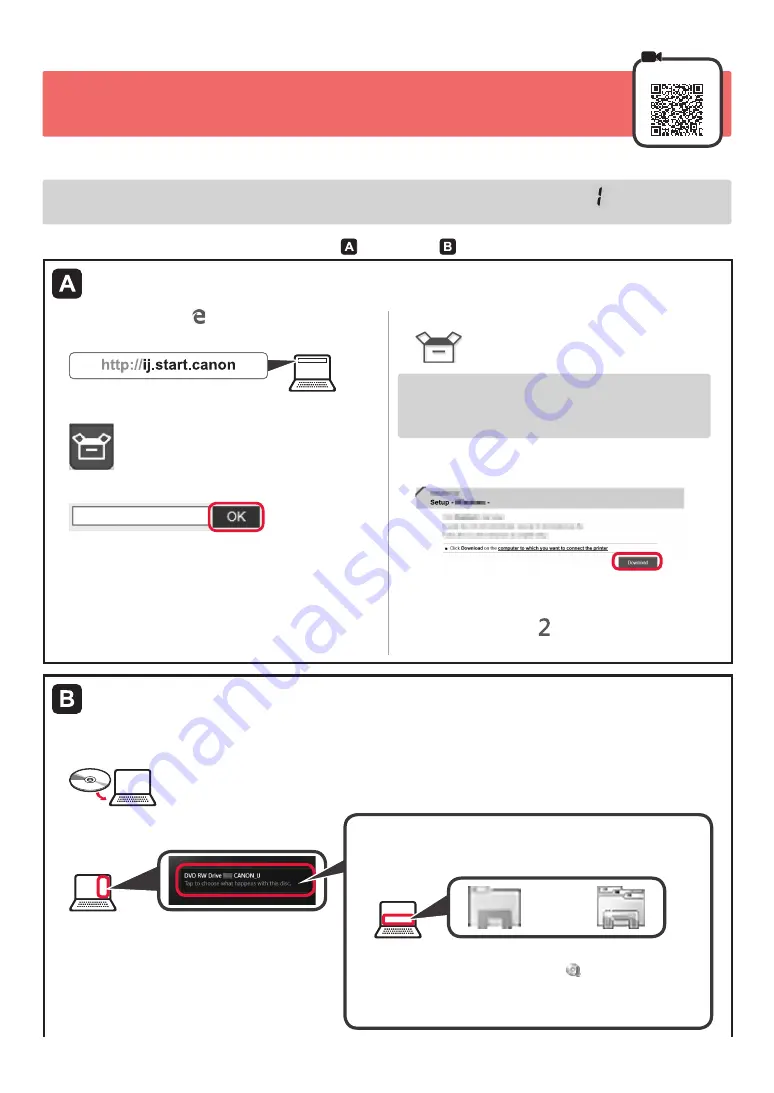
4
7
. Conectando a um computador
Windows
Você precisa de uma configuração de conexão para cada computador. Prossiga com a configuração da etapa
1
para cada computador.
Se você usar a impressora enquanto ela não estiver conectada a um computador, confirme que
seja exibido na tela
da impressora. A configuração foi concluída.
1
Inicie o arquivo de instalação para o método ou o método
.
Fazendo o download da Internet
a
Abra um navegador ) etc.( em seu computador.
b
Digite a URL a seguir e acesse o site da Canon
.
c
Selecione
Configurar
.
d
Insira o nome do modelo da sua impressora e clique em
OK
.
Você pode selecionar um nome de modelo na lista.
e
Clique em
Configuração
.
Os procedimentos para Windows são mostrados
abaixo. Se você estiver usando um computador com um
sistema operacional que não seja o Windows, execute a
configuração de acordo com as instruções na tela.
f
Clique em
Download
e faça download do arquivo de
configuração.
g
Execute o arquivo baixado.
Siga para a etapa na próxima página
para continuar.
Usando o CD-ROM de instalação (somente Windows)
■
Ao usar Windows 10 ou Windows 8.1
:
a
Insira o CD-ROM de instalação no computador.
b
Clique na mensagem a seguir quando ela for
exibida no lado direito da tela do computador.
Quando esta mensagem não aparecer )ou tiver desaparecido(
1. Clique em
Explorador de Arquivos (File Explorer)
na barra de ferramentas.
ou
2. Clique em
Este PC (This PC)
no lado esquerdo da janela aberta.
3. Clique duas vezes no ícone do CD-ROM no lado direito da janela.
Se o conteúdo do CD-ROM aparecer, clique duas vezes
em
Msetup4.exe
.
4. Prossiga para a etapa
d
.
Содержание PIXMA G2410 Series
Страница 45: ...RMC Regulatory Model Code K10470 ...
















































